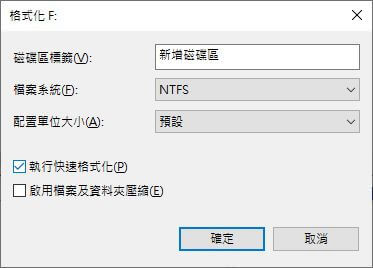與FAT檔案系統和NTFS檔案系統不同,RAW檔案系統不是標准檔案系統,當驅動器顯示為RAW時,作業系統將無法辨識它,且其中的檔案也將無法正常訪問。硬碟顯示為RAW檔案系統可能和分割槽損壞、病毒感染、壞道、格式化失敗等因素有關。當硬碟變成了RAW時,您將無法正常訪問並讀取裝置內的檔案。所以,您需要將變為RAW 硬碟轉換成NTFS或FAT32/exFAT等可被Windows辨識的檔案系統之後才能使用。
當我們因為某些原因導致硬碟變成RAW時,是可以通過一些方法將其變為NTFS檔案系統的,但是為了避免在更改檔案系統的過程中造成檔案丟失,建議大家優先對裝置內的檔案進行救援操作,詳情請繼續往下閱讀。
使用Bitwar Data Recovery檔案救援軟體救援硬碟檔案
使用Bitwar Data Recovery檔案救援軟體,可以快速有效地幫助您救援硬碟內的重要檔案。該軟體是一款專門用於救援各種檔案的軟體,當您不慎誤刪了重要檔案,清空了資源回收筒,或者是格式化了磁碟/儲存裝置,都可以藉助該工具將丟失的檔案找回。
通過CMD命令將RAW轉換為NTFS
如果您不想對RAW 硬碟進行格式化的處理,則可以使用CMD命令直接將RAW 硬碟轉換為NTFS,具體操作步驟如下:
- 將硬碟與電腦連接,在左下角搜索框內直接搜索[cmd],並選擇[以系統管理員身分執行]打開命令提示字元工具。
- 在打開的命令提示字元視窗裡,輸入[convert h:/fs:ntfs](h指RAW 硬碟的磁碟機代號)並按下[Enter]鍵。等待檔案系統變更即可,如若失敗,還可以嘗試使用diskpart命令來清除硬碟的全部內容,並重建分割槽與分配檔案系統。
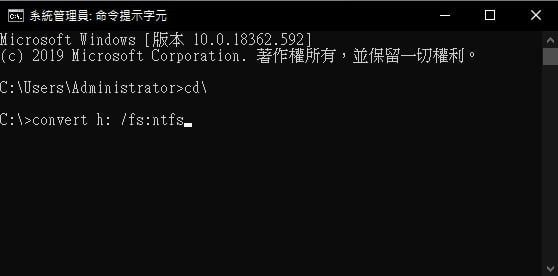
通過格式化操作將RAW轉換成NTFS
我們可以在磁碟管理中對硬碟進行格式化操作,將RAW轉換為NTFS檔案系統,具體操作步驟如下:
- 將顯示為RAW的硬碟連接到電腦,之後同時按下鍵盤的[Win+X]鍵。然後在彈出的列表中,選擇 [磁碟管理]選項。
- 接下來,找到需要格式化操作的RAW 硬碟,滑鼠右鍵點選它並選擇[格式化]選項。
- 選擇NTFS檔案系統,勾選[執行快速格式化],點選[確定]然後按照指示完成格式化的過程。待格式化操作完成之後,即可將RAW轉換成NTFS。